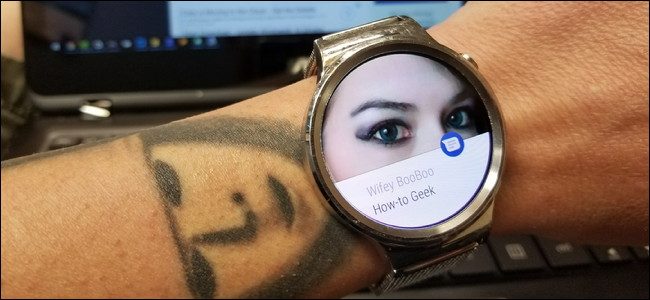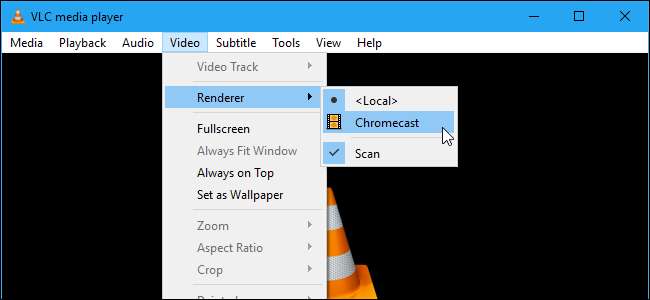
VLC De ontwikkelaars hebben aan gewerkt Chromecast ondersteuning voor enige tijd, en het is eindelijk beschikbaar in versie 3.0. Dat betekent dat u nu video- en audiobestanden kunt streamen van de VLC-mediaspeler op uw pc naar uw Chromecast die op uw tv is aangesloten.
Opmerking: hoewel deze functie zich in de stabiele versie van VLC bevindt, kan deze lastig zijn. Sommige mensen melden dat het perfect voor hen werkt, terwijl anderen melden dat dit niet het geval is en problemen heeft met bepaalde soorten mediabestanden. Uw ervaring kan variëren, maar het is de moeite waard om te kijken of het voor u werkt - en het zou na verloop van tijd alleen maar beter moeten worden.
Wat je nodig hebt
Deze functie is momenteel alleen beschikbaar in versie 3.0 van VLC voor Windows en Mac, dus je hebt een Windows-pc of Mac nodig en een up-to-date versie van VLC doorgaan.
Oh, en je hebt natuurlijk een Chromecast-apparaat nodig, of een Android TV-apparaat zoals de NVIDIA SHIELD (omdat ze ook streams van Chromecast-standaard kunnen accepteren), of een televisie die Android TV als software gebruikt (zoals een van Sony's nieuwere tv's). De pc of Mac die u gebruikt om te streamen, moet zich op hetzelfde lokale netwerk bevinden als uw Chromecast-apparaat, bekabeld of draadloos.
Hoe video van VLC te casten
Nadat u de juiste versie van VLC heeft gedownload en geïnstalleerd, kunt u aan de slag. Zorg er eerst voor dat uw Chromecast en uw televisie zijn ingeschakeld.
Je zult in VLC geen 'Cast'-pictogram vinden - althans op dit moment niet. Om uw Chromecast te vinden, moet u op Afspelen> Renderer> Scannen klikken. Als uw Chromecast al in het menu wordt weergegeven, klikt u erop in de lijst.
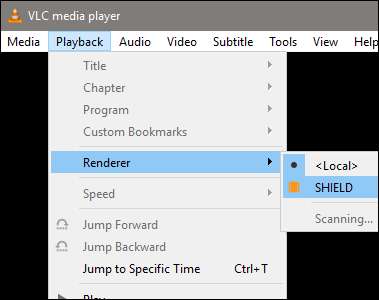
Open een videobestand in VLC en klik op de knop "Afspelen". Gebruik het menu Media> Bestand openen of sleep een videobestand vanuit uw bestandsbeheerder naar het VLC-venster.
Nadat u de video heeft geprobeerd af te spelen, ziet u de prompt 'Onveilige site'. Klik op 'Certificaat weergeven' om het beveiligingscertificaat van uw Chromecast te bekijken.
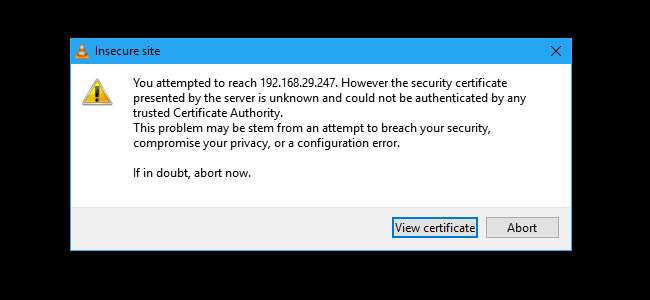
Klik op 'Permanent accepteren' om het certificaat van uw Chromecast te accepteren.
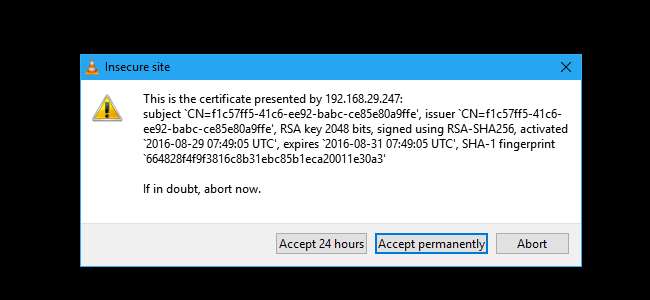
Het videobestand zou onmiddellijk moeten worden afgespeeld op uw Chromecast nadat u akkoord bent gegaan, terwijl uw Chromecast het bestand streamt vanaf de VLC-speler op uw computer. Gebruik de bedieningselementen in het VLC-venster om het afspelen te pauzeren, snel vooruit te spoelen, terug te spoelen en anderszins te regelen.

Als u in de toekomst probeert te streamen, hoeft u alleen het menu Afspelen> Renderen te gebruiken om te scannen en verbinding te maken. Daarna kunt u videobestanden afspelen zonder de certificaatprompt opnieuw te accepteren.
Nogmaals, deze functie is nog in ontwikkeling. Toen ik het op mijn pc en SHIELD testte, werd de video afgespeeld met veel gemiste frames en audio gedesynchroniseerd met ongeveer een seconde. Op het moment van schrijven zou vrijwel elke andere manier om video af te spelen beter zijn, bijvoorbeeld door lokale media op een flashdrive te laden en deze af te spelen via een smart-tv of settopbox.
Help, het werkte niet!
Problemen hebben? Deze functie heeft misschien wat meer tijd nodig in de oven. Als deze VLC-functie momenteel niet goed voor u werkt, probeer het dan een andere manier om lokale videobestanden op uw Chromecast te bekijken .
Er is met name een gemakkelijke manier om de desktopvideo van uw computer naar een Chromecast te streamen met behulp van de ingebouwde cast-tool van Google Chrome . Om het te starten, opent u Chrome voor een website en klikt u vervolgens op het Chromecast-pictogram of klikt u op de menuknop en klikt u op 'casten'.
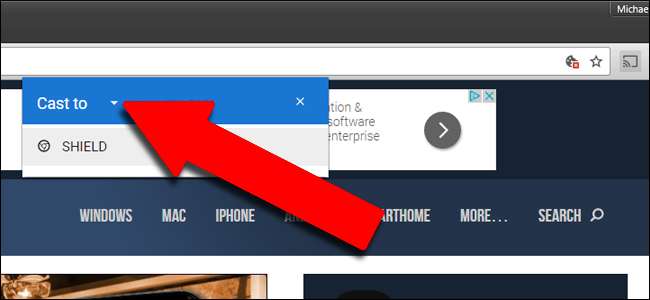
Selecteer het dropdown-menu naast 'Casten naar' en wijzig de bron van het Chrome-tabblad in 'Cast Desktop'. Selecteer vervolgens uw Chromecast- of Android TV-apparaat.
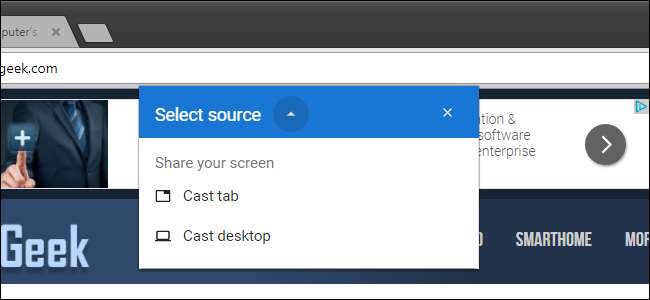
Zodra Chromecast het hele scherm uitzendt, opent u VLC en speelt u uw video op volledig scherm af. Houd er rekening mee dat, omdat het videostreamprotocol van Chromecast meer gericht is op snelheid dan op kwaliteit, de videokwaliteit veel lager zal zijn dan in de bovenstaande stappen.
Als je terug wilt downgraden naar een stabiele versie van VLC, ga dan naar de startpagina van VLC, download de huidige stabiele versie en installeer deze.